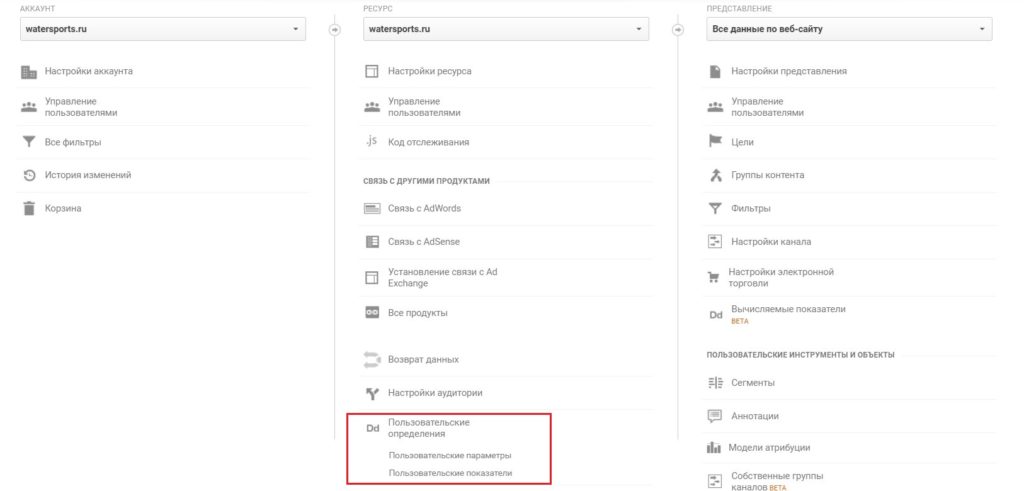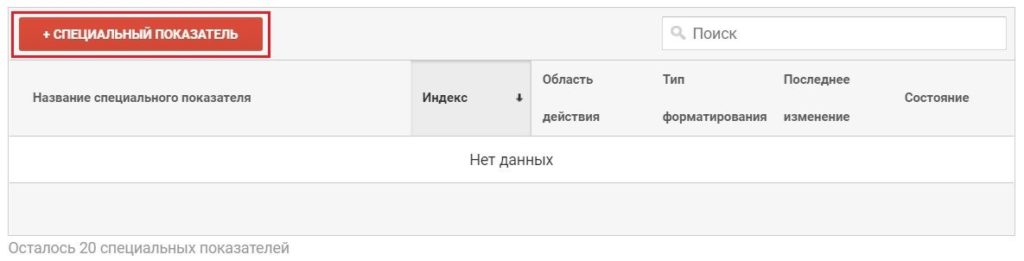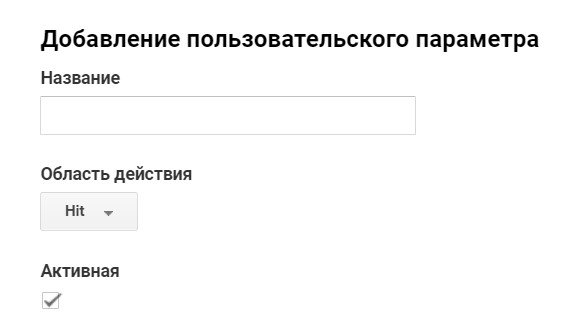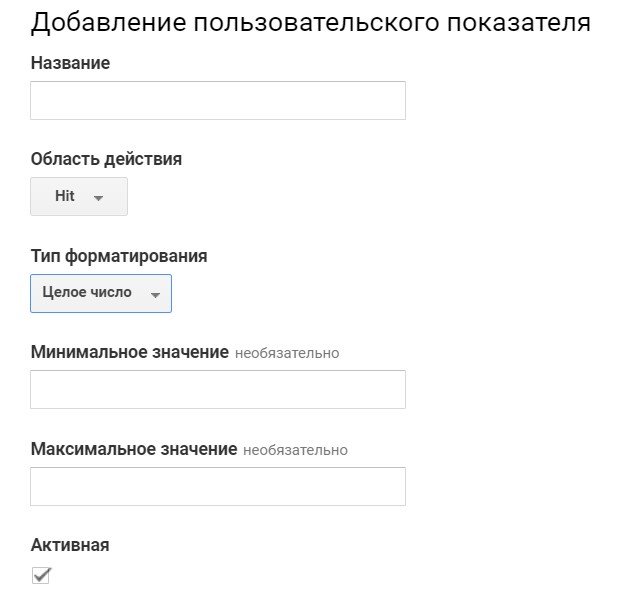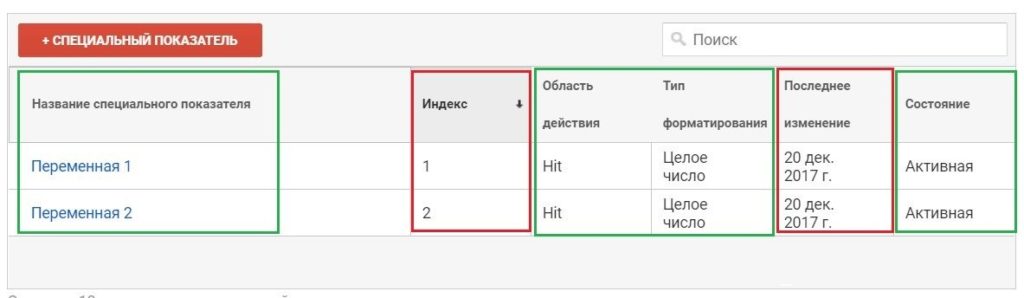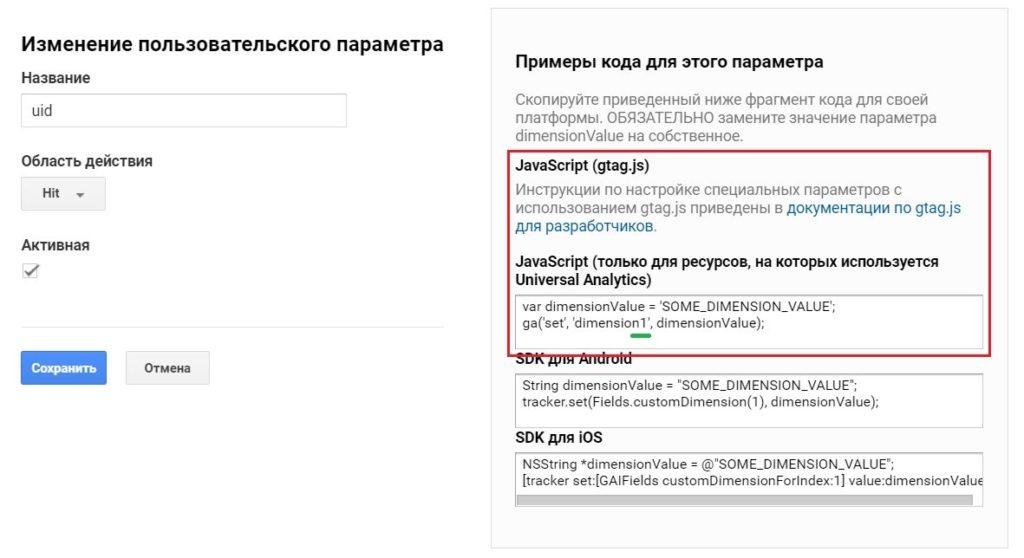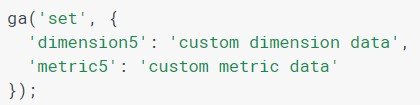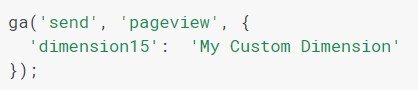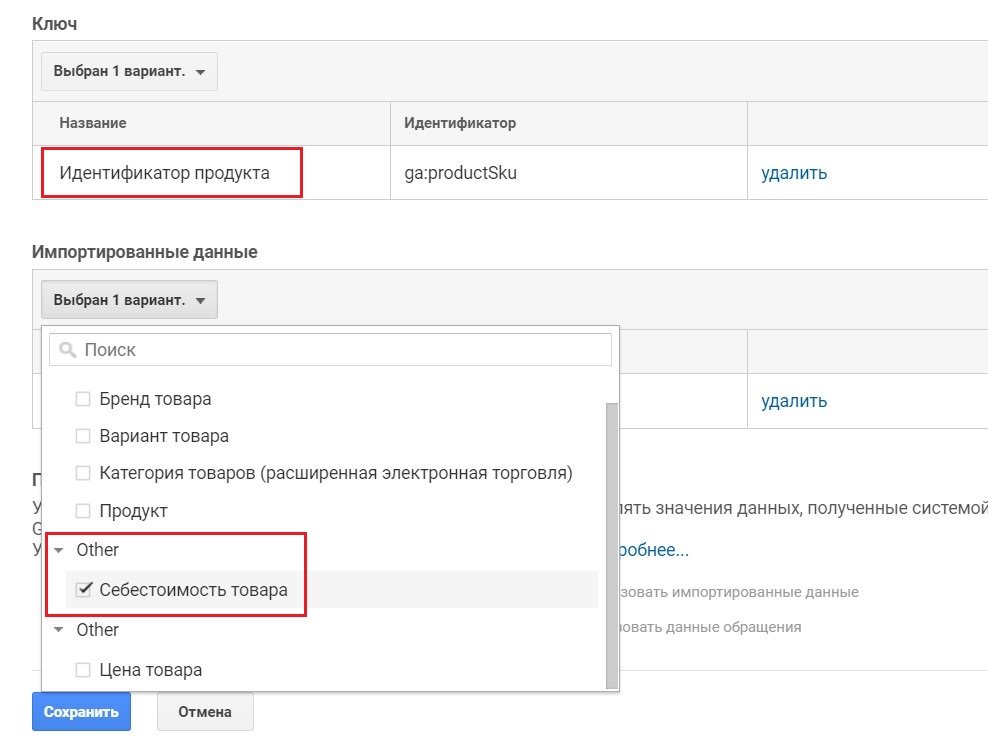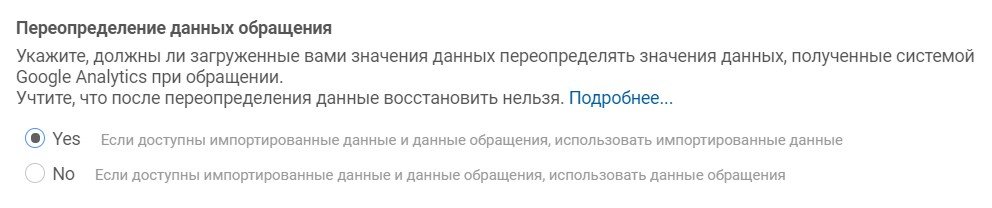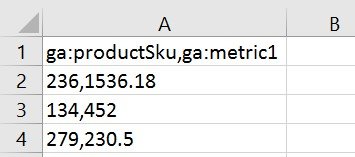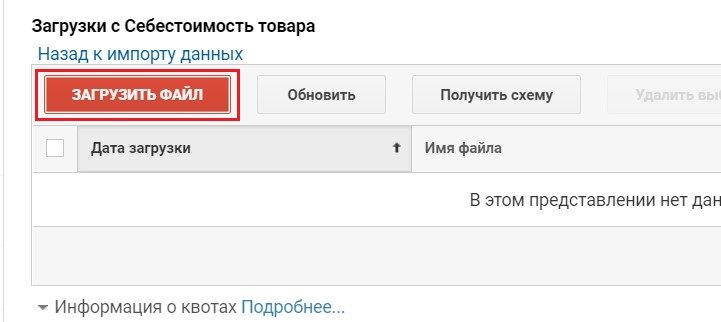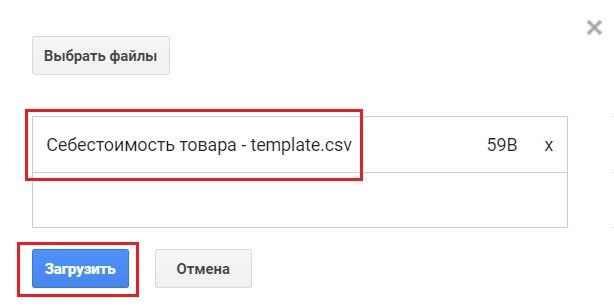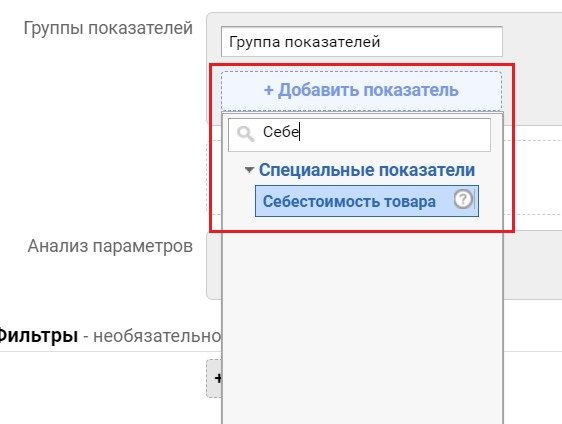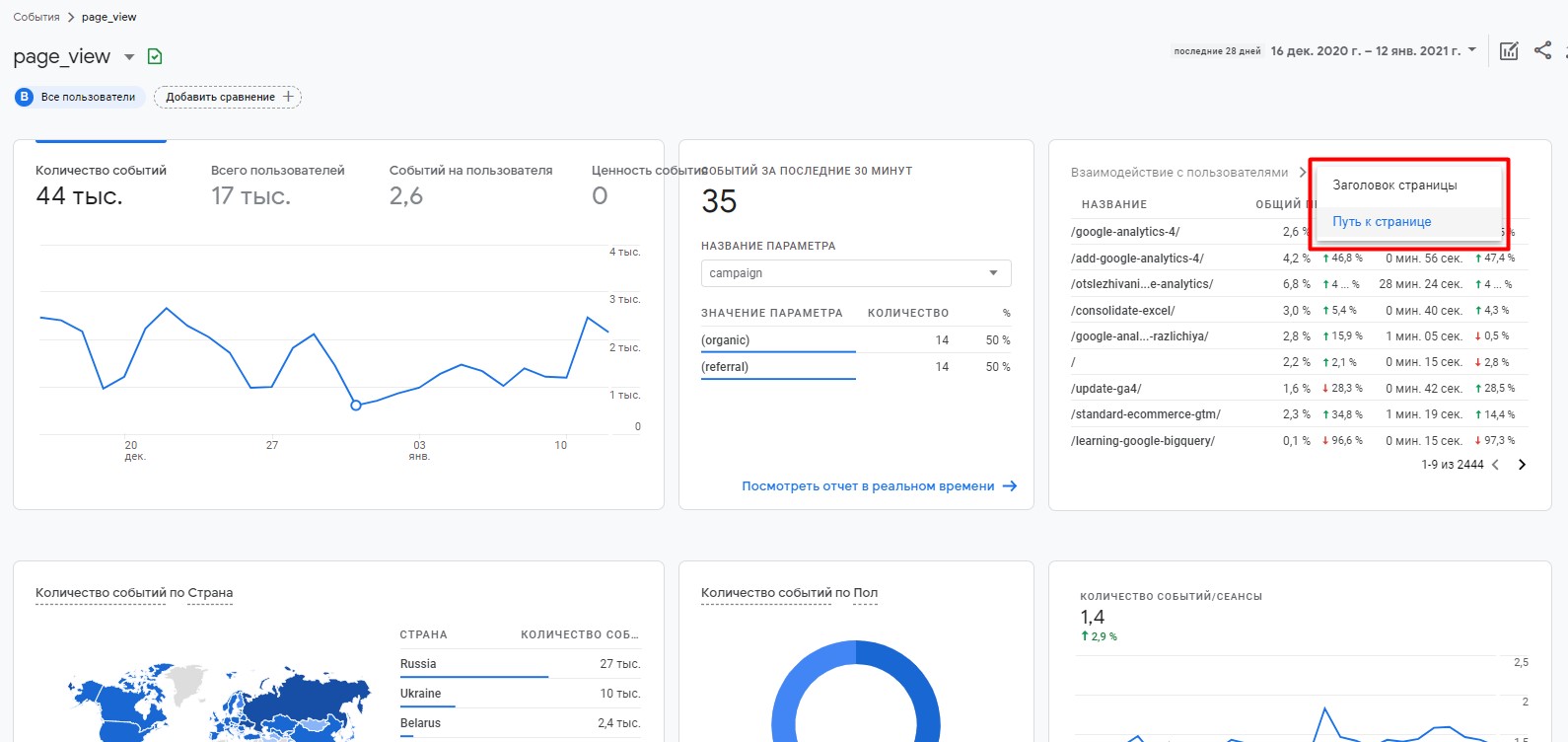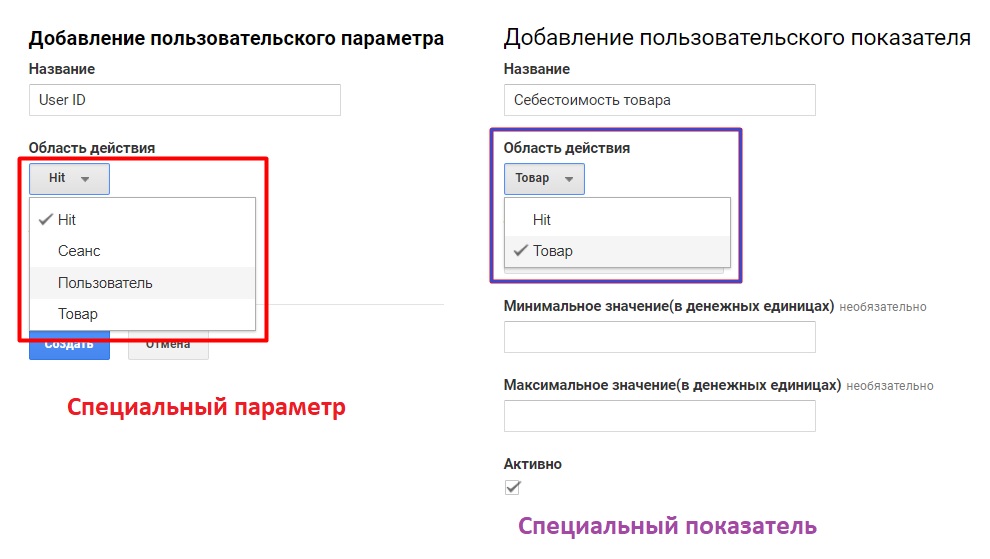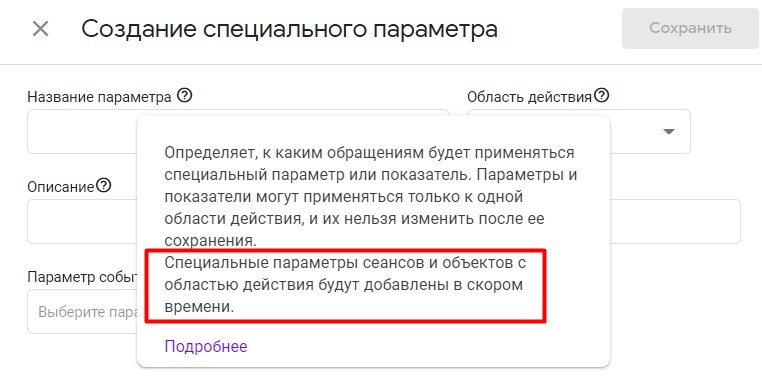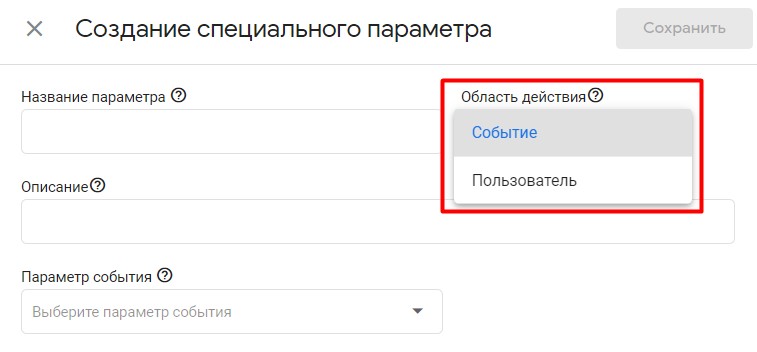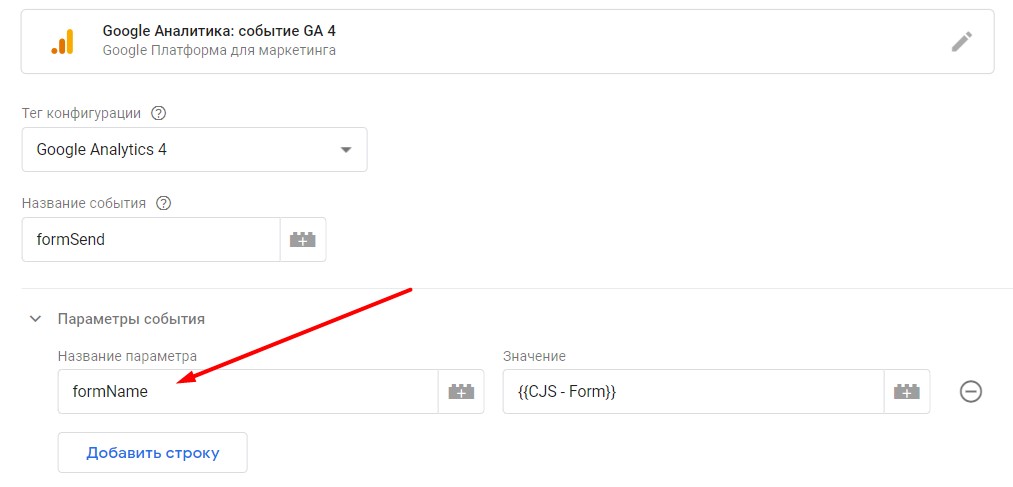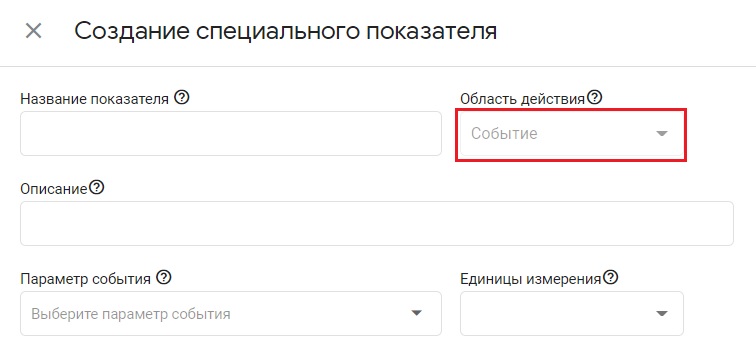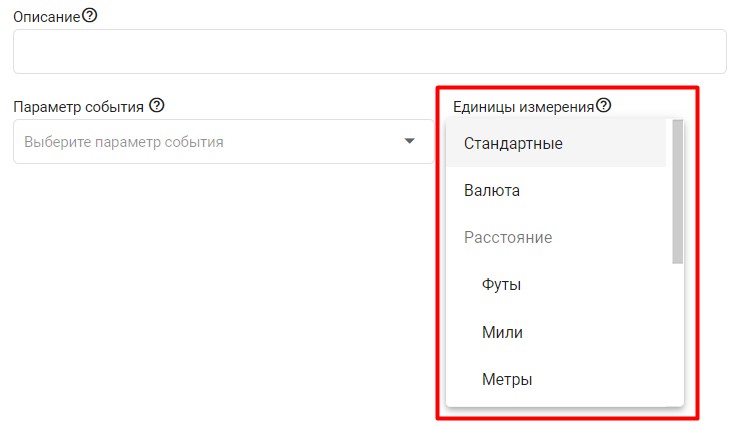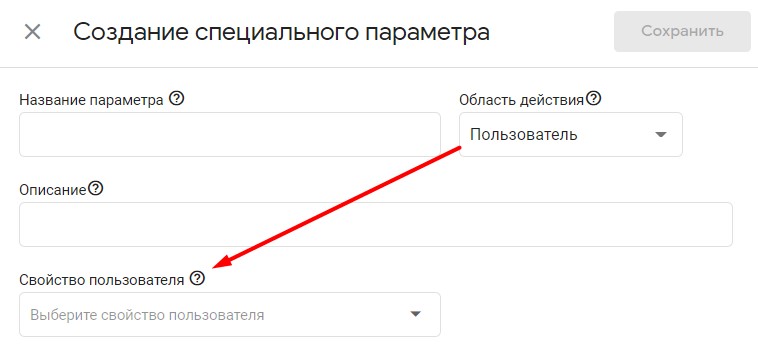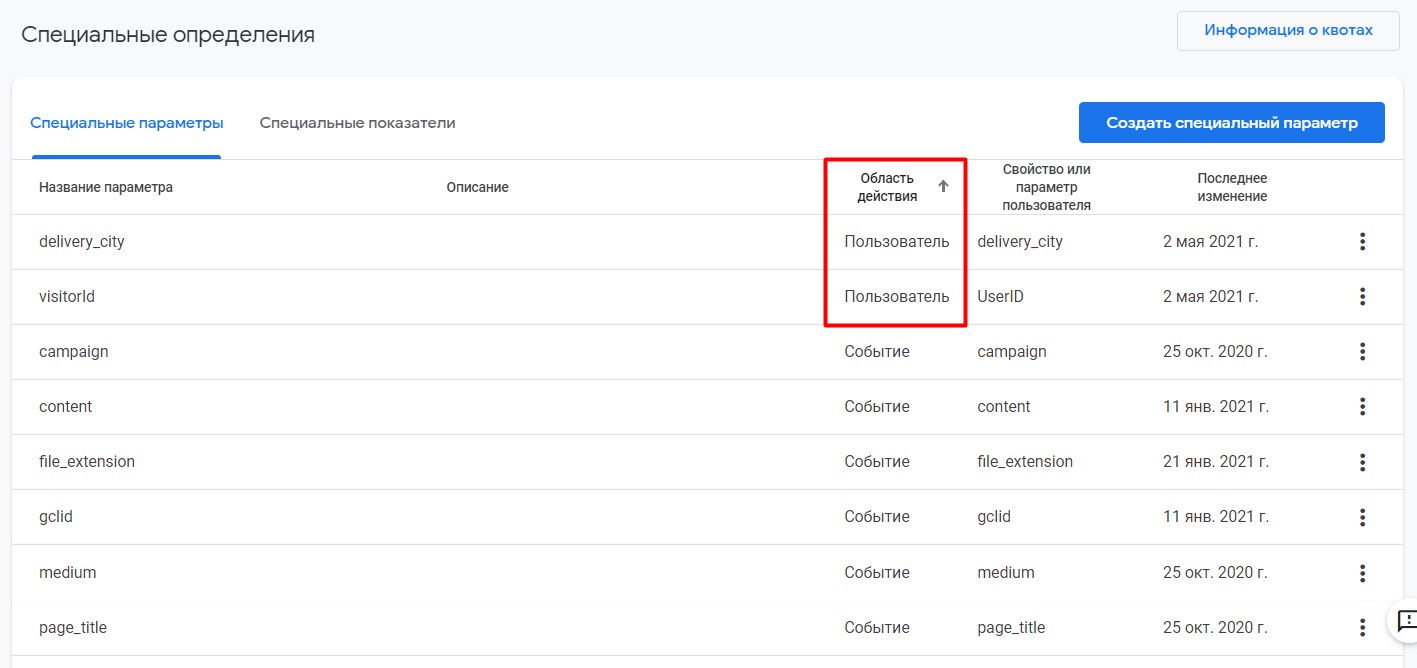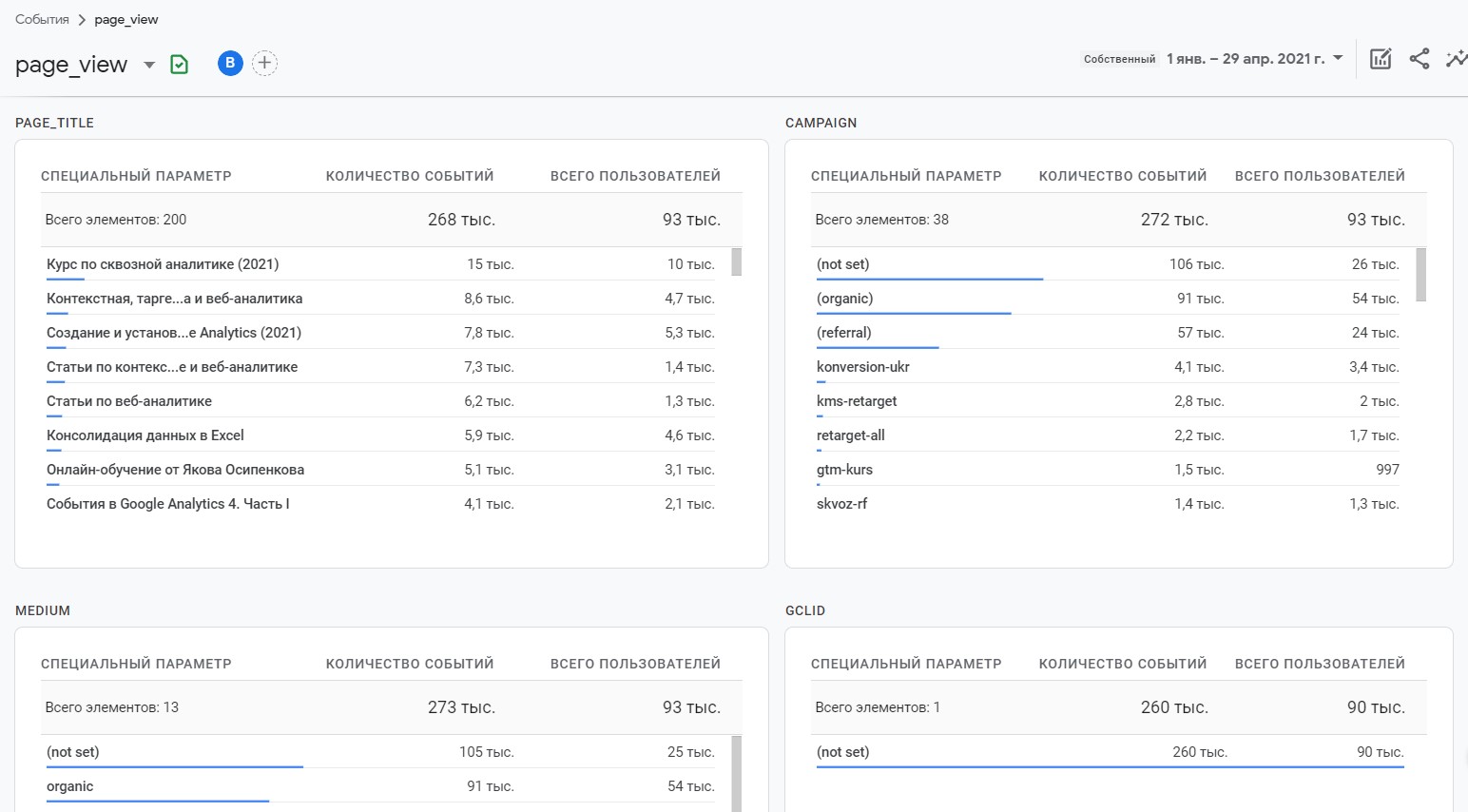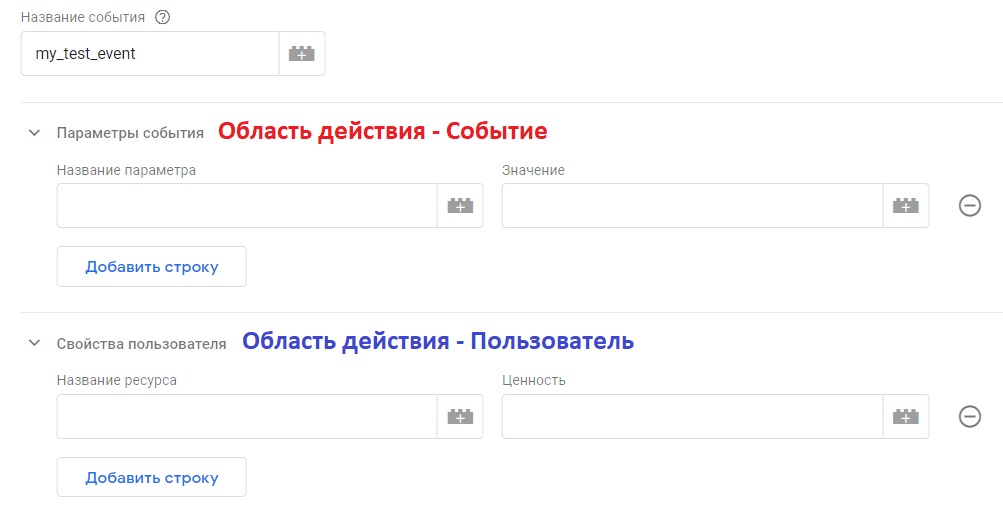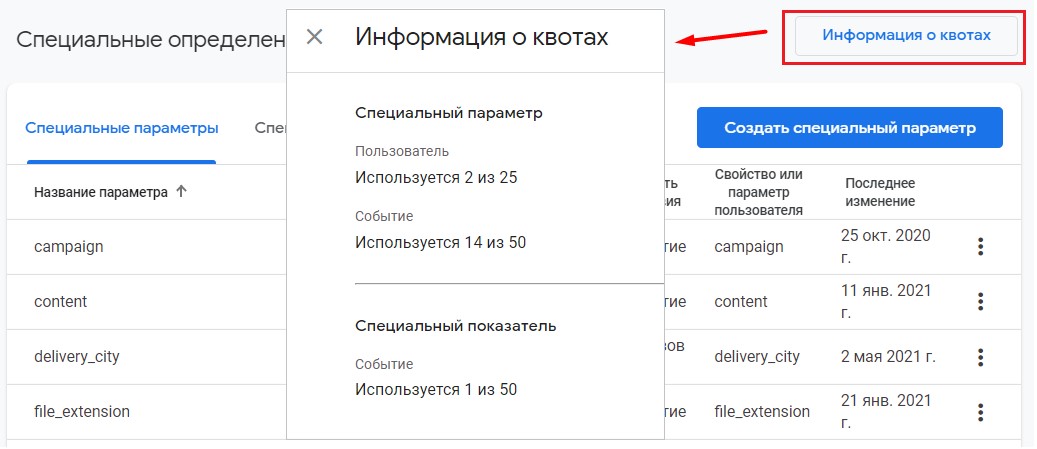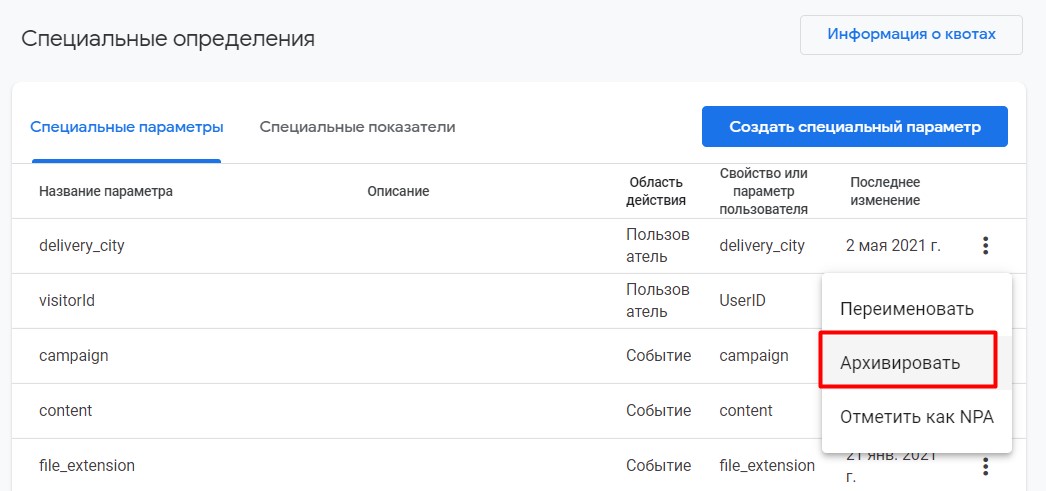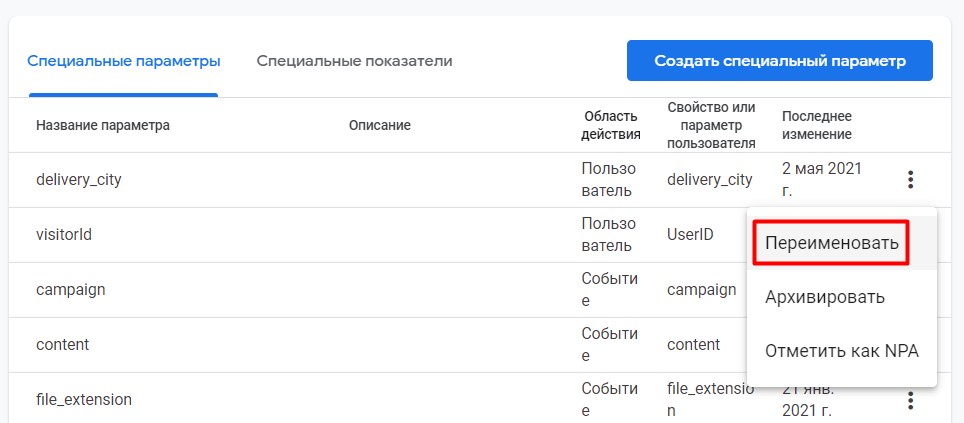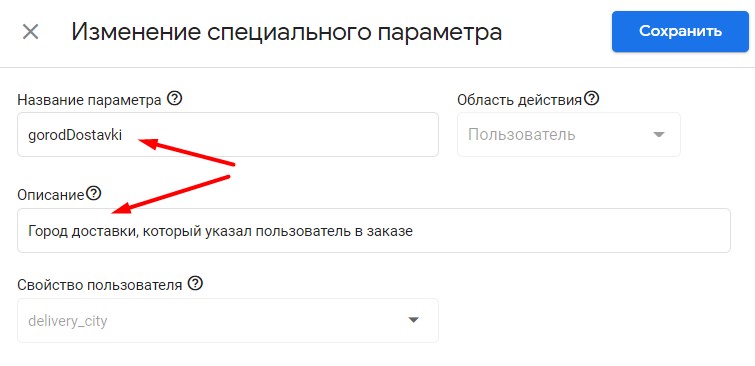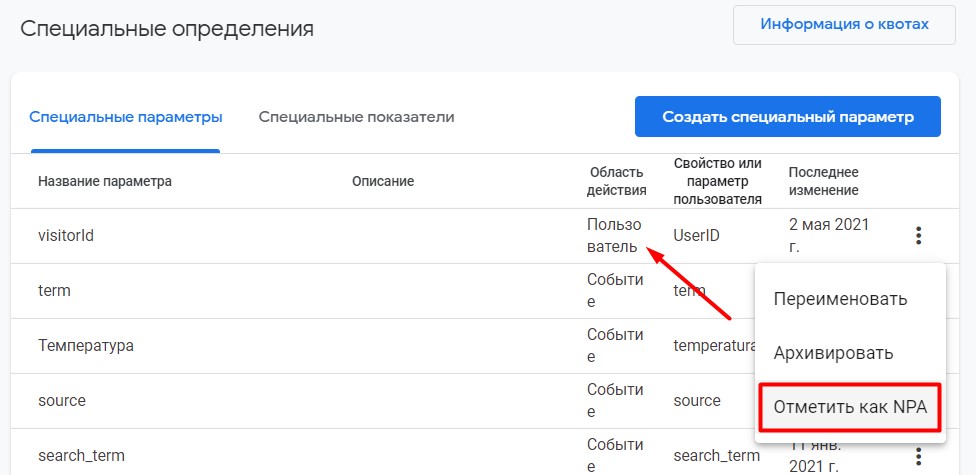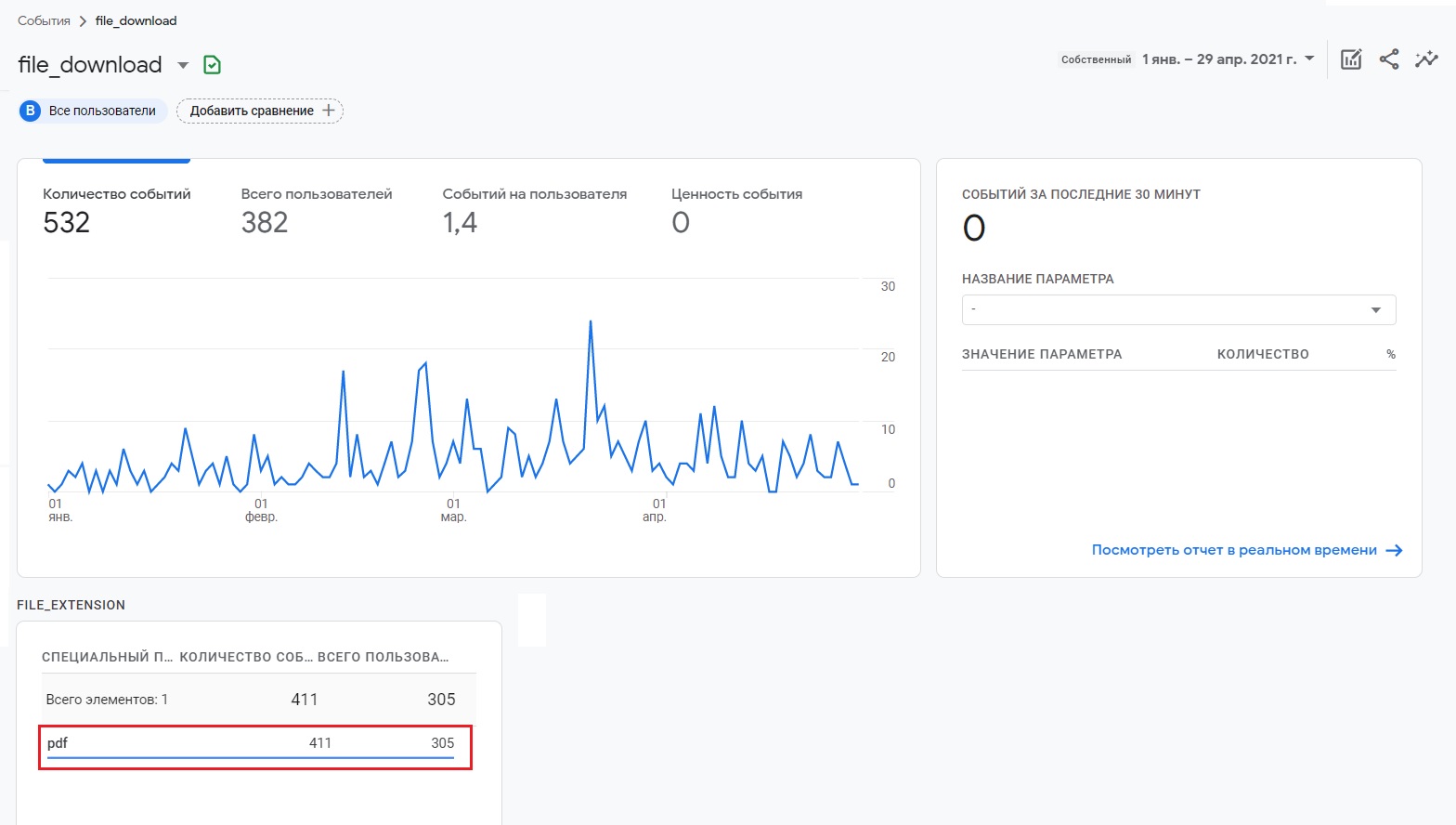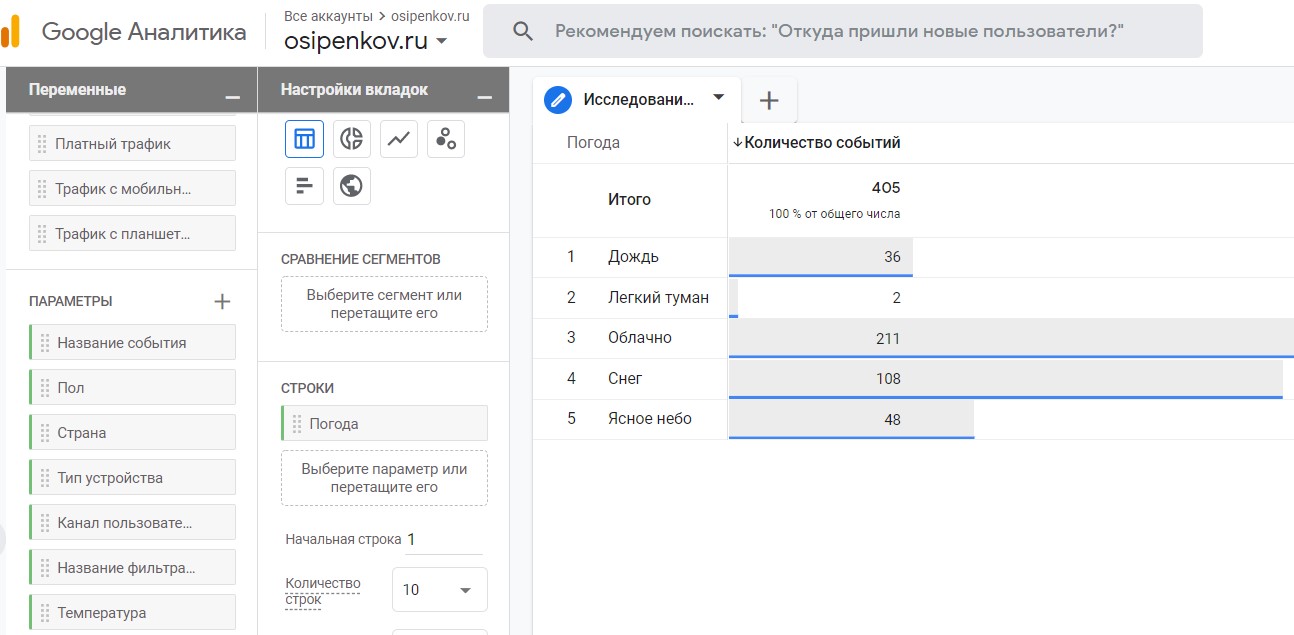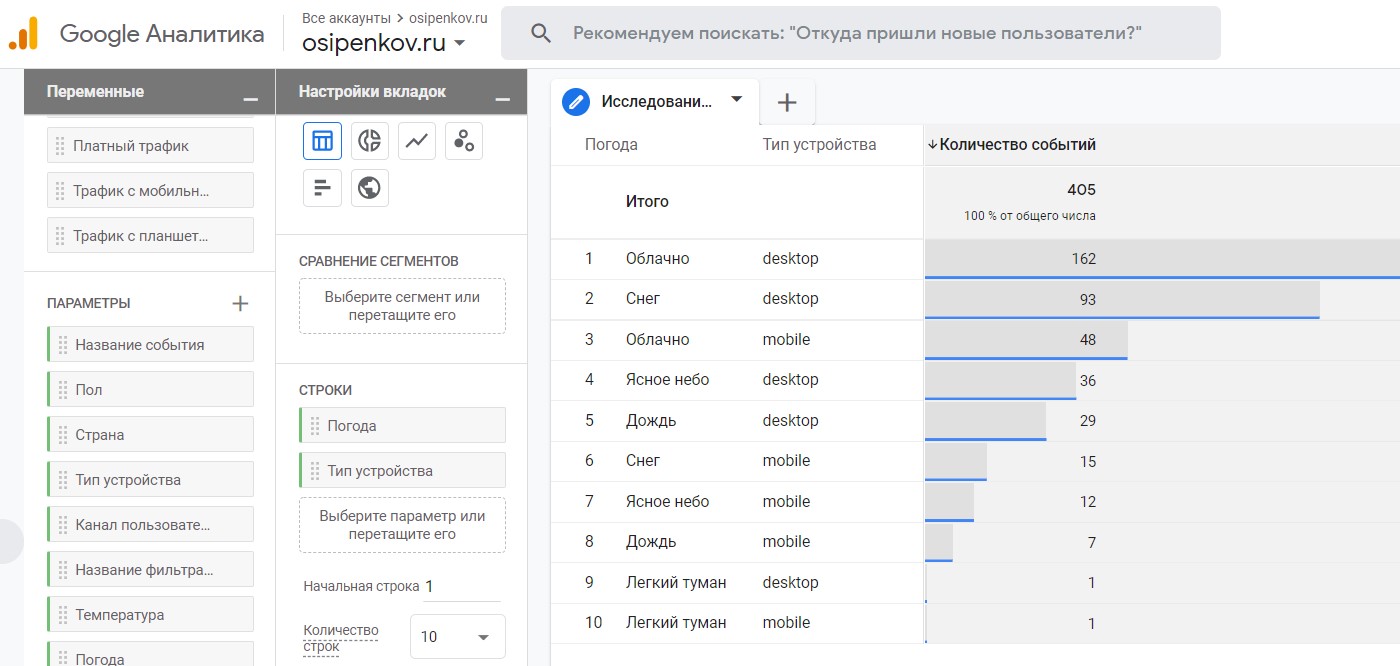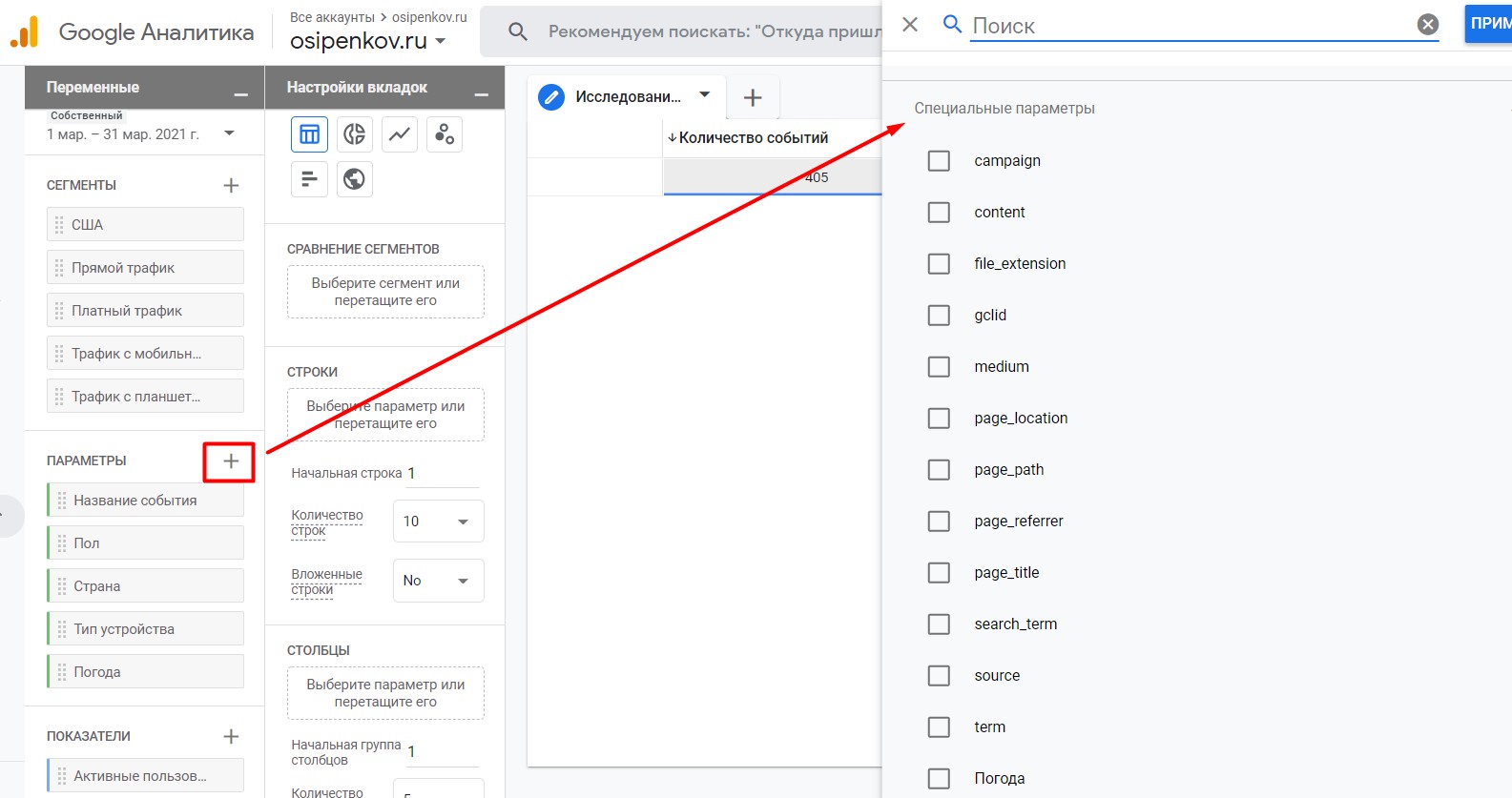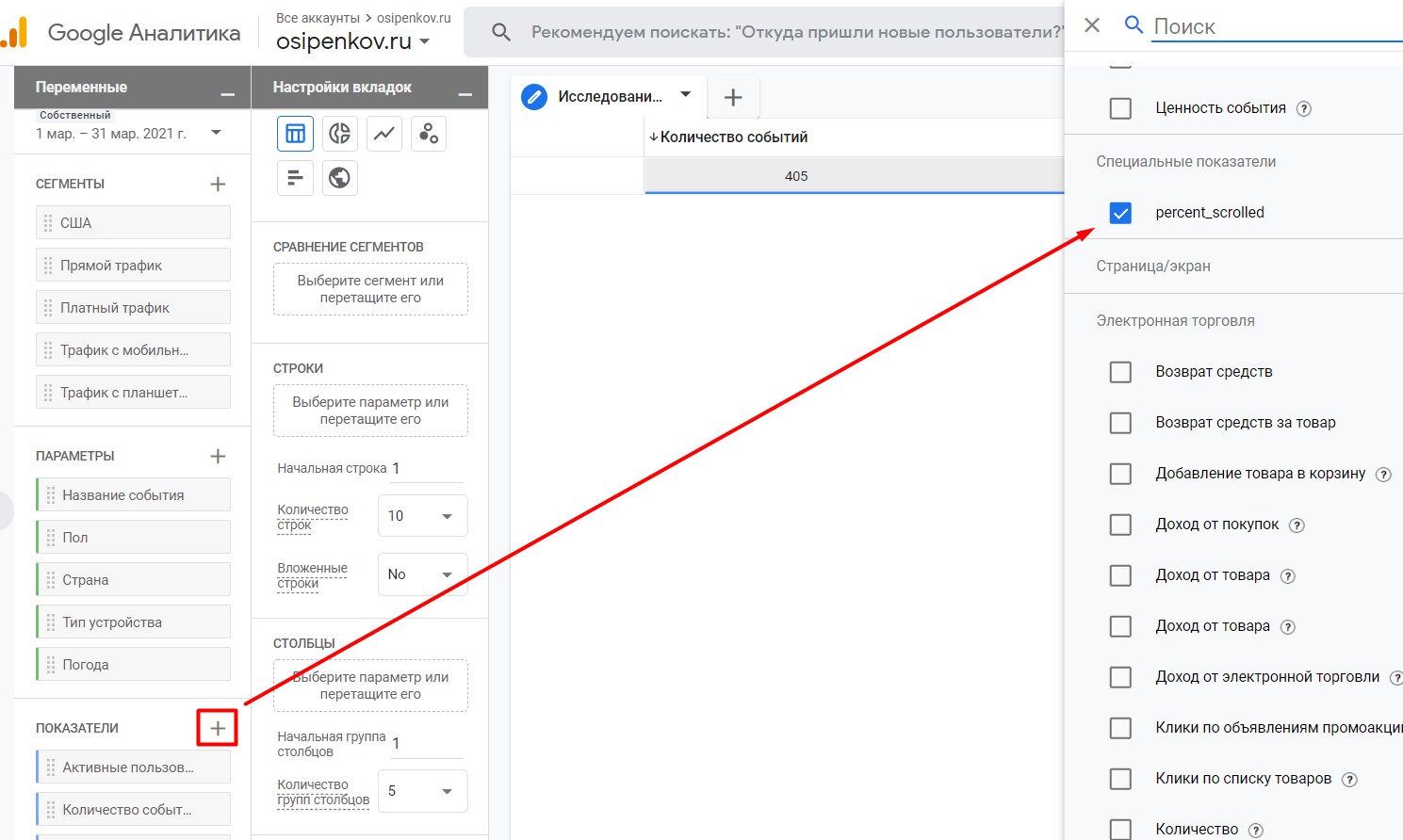специальные параметры google analytics
Специальные параметры и показатели
Из этого руководства вы узнаете, как отправлять специальные параметры и показатели при использовании библиотеки analytics.js.
Обзор
Специальные параметры и показатели позволяют отправлять в Google Аналитику именно те данные, которые вам нужны. С их помощью разработчики могут сравнивать между собой различные сегменты, например пользователей, вошедших на сайт и не выполнивших вход, авторов страниц, уровни игры и т. д. в зависимости от специфики раздела сайта.
Подробнее о том, как работает эта функция, читайте здесь.
Данные о специальных параметрах и показателях передаются с помощью одного или обоих из этих значений:
| Название поля | Тип значения | Обязательное поле | Описание |
|---|---|---|---|
| параметр[0–9]+ | Текст | Нет | Порядковый номер параметра. У каждого специального параметра есть свой номер. Всего может быть не более 20 специальных параметров (в аккаунтах Аналитики 360 – не более 200). Номер добавляется в конце названия, и он должен быть целым положительным числом (например, dimension3). |
| показатель[0–9]+ | Целое число | Нет | Порядковый номер показателя. У каждого специального показателя есть порядковый номер. Максимальное количество специальных показателей – 20 (в Google Analytics 360 Suite – 200). Суффикс номера должен быть целым числом выше 0 (например, показатель5). |
Реализация
Сначала необходимо настроить специальный параметр или показатель в интерфейсе управления Google Аналитики. После этого параметру или показателю будет присвоен номер, позволяющий отличить его от других. Этот номер вы будете использовать в библиотеке analytics.js для отправки данных о конкретном показателе или параметре.
Отправка данных
Данные о специальном параметре или показателе можно отправить только вместе с существующим обращением. Например, передать специальный параметр с порядковым номером 15 для обращения типа pageview можно следующим образом:
А передать специальный показатель с номером 18 для обращения типа event можно так:
Если для специального показателя задан тип валюты, допустимо использовать десятичные значения:
Если вам нужно передавать специальный параметр или показатель со всеми обращениями на странице (или на протяжении всего жизненного цикла объекта отслеживания), можно использовать для этого команду set :
Задать значения с помощью команды set как для параметра, так и для показателя можно следующим образом:
О том, в каком формате следует передавать эти данные, можно узнать из раздела Специальные параметры и показатели руководства по полям.
Пример
Допустим, у вас есть сайт, материалы для которого создают несколько человек, и вы хотите узнать, статьи какого автора пользуется наибольшей популярностью у читателей. Это можно определить по числу просмотров страниц каждого автора. По умолчанию Google Аналитика не передает данные об авторе, но вы можете реализовать отправку этой информации в обращениях о просмотре страниц, используя специальный параметр.
В плагине mediaQueryTracker, входящем в библиотеку autotrack, используются специальные параметры, чтобы пользователи могли определять и отслеживать запросы медиа на своих сайтах. Подробнее о том, как работать с библиотекой autotrack…
Except as otherwise noted, the content of this page is licensed under the Creative Commons Attribution 4.0 License, and code samples are licensed under the Apache 2.0 License. For details, see the Google Developers Site Policies. Java is a registered trademark of Oracle and/or its affiliates.
Пользовательские определения (специальные параметры и показатели)
В Google Analytics существует большое количество стандартных параметров и показателей: источник/канал, город, тип устройства, сеансы, показатель отказов, доход, транзакции, стоимость, коэффициент конверсии, достигнутые цели, браузеры, пол, возраст и т.д.
Однако на практике часто встречаются задачи, в которых требуется отслеживать дополнительные параметры взаимодействия пользователей, выходящие далеко за рамки текущего функционала.
Например, для интернет-магазина необходим правильный подсчет рентабельности с учетом себестоимости товара. В Google Analytics нет показателя «Себестоимость товара». Или сравнить статистику по каждому из авторов вашего блога или новостного ресурса, чтобы видеть всю необходимую информацию в одной таблице (сколько трафика приносят статьи отдельно взятого автора, сколько в среднем его статей читают за сеанс, показатель отказов и т.д.). В Analytics нет параметра «Автор». Или у нас стоит задача выявить «лидера продаж» по онлайн-консультациям на сайте и поощрить его дополнительной премией за сделанную в этом месяце выручку. В стандартных отчетах Google Analytics нет таких данных.
Все вышеописанные примеры и ряд других можно решить с помощью специальных параметров и показателей.
Пользовательские определения (пользовательские параметры, специальные параметры и показатели, custom dimensions и т.д) – это переменные, которых нет в стандартных отчетах Google Analytics. Они являются частью Universal Analytics и создаются пользователями вручную для решения собственных задач.
С помощью них можно импортировать данные, которые Google Analytics не собирает по умолчанию: данные по телефонным звонкам, из CRM, по авторизованным пользователям и т.д. и связать их с определенными метриками GA.
Пользовательские определения создаются на уровне ресурса и имеют ряд ограничений:
Чтобы добавить специальный параметр в Analytics:
Создание специального показателя
Для специальных параметров задаются следующие настройки:
Область действия определяет, какие обращения будут связываться с определенным значением специального параметра. Всего их четыре: обращение, сеанс, пользователь и товар:
Подробнее об областях действий читайте в официальной справке Google.
Добавление пользовательского параметра
Примеры стандартных показателей с областью действия Обращение (hit): сессия, % новых сессий, показатель отказов, средняя продолжительность сеанса.
Примеры стандартных показателей с областью действия Товар: средняя цена, уникальные покупки, транзакции, сумма возврата за товар,
Для специальных показателей задаются следующие настройки:
Добавление пользовательского показателя
Помимо этих настроек, у специальных показателей и параметров есть еще несколько дополнительных характеристик:
Дополнительные характеристики специальных показателей
Примечание: как мы с вами узнали раннее, не все стандартные параметры и показатели можно использовать друг с другом. Это ограничение распространяется и на пользовательские определения.
Существует несколько способов отправки данных в Google Analytics:
Последние два способа в рамках данного материала целенаправленно опускаются, им будет посвящен отдельный цикл статей. Создадим пользовательский параметр:
Создание пользовательского параметра
После сохранения основных настроек станет доступен фрагмент кода, который необходимо будет вставить на определенные страницы сайта или приложения.
Цифра «1» (подчеркнута зеленым) – это тот самый уникальный индекс, который использует Analytics для отличия одной метрики от другой. Его ни в коем случае нельзя менять при добавлении кода на страницы сайта, поскольку данные не будут собираться.
Google Analytics предлагает нам на выбор два кода для параметра:
Инструкции по настройке специальных показателей с использованием gtag.js представлена по ссылке: https://developers.google.com/analytics/devguides/collection/gtagjs/custom-dims-mets
Передавать специальные параметры и показатели со всеми обращениями на данной странице можно с помощью команды set (как на примере выше).
ga(‘set’, ‘dimension1’, dimensionValue);
Задать значения с помощью команды set как для параметра, так и для показателя можно следующим образом:
Код отслеживания с помощью команды set
Аналогичные переменные в специальном показателе, только вместо dimension и dimensionValue используется другое служебное слово metric. metricValue может быть как целое число, так и валюта и время в секундах.
Код отслеживания для специальных показателей
Передавать специальные параметры для обращения типа просмотр страницы (pageview) можно так:
Код для обращения типа просмотр страницы
Передавать специальные показателя для обращения типа событие (event) можно следующим образом:
Код для обращения типа событие
В первом варианте (с помощью команды set) значение отправляется для всех обращений, которые будут вызваны после установки значения. Во втором варианте значения передаются только для тех обращений, где они перечислены.
Подробнее о специальных параметрах и показателях в официальной справке разработчиков Google.
Важно! Строка ga (‘set’) всегда размещается перед отправкой просмотра страницы, а установка любого значения через set должна быть выполнена до вызова send.
Настройки его следующие:
Переходим в раздел «Импорт данных». Создадим новый набор из доступных типов выберем «Импорт расширенных данных – Данные о товарах».
Введите название и выберите представление, которые будут использовать данные из этого набора.
Чтобы импортировать данные о себестоимости товара, необходимо два параметра в паре «ключ-значение»:
Analytics просит нас переопределить данные (перезаписать их). Если выбрано YES, то он будет использовать импортированные данные, то есть старые восстановить будет нельзя.
Переопределение данных обращения
Получение шаблона схемы
В таблице на каждой строке через разделитель «запятая» вводим попарно «ID,себестоимость». Чтобы указать валюту с десятичной частью, отделите ее от целой точкой «.»
Пример заполненного файла
Загрузка файла в интерфейс Analytics
На этом импорт данных с пользовательским параметров завершен. Данные отправятся на обработку и будут доступны в специальных отчетах в течение 24 часов.
Специальный показатель в специальных отчетах
Специальные события в Google Analytics 4. Часть V
Цикл статей, посвященный разбору событий в Google Analytics 4. Часть V. Специальные события.
Рекомендую также к прочтению:
После того, как вы убедились в том, что события из списка автоматически регистрируемых и рекомендуемых вам не подходят, а улучшенной статистики в Google Analytics 4 недостаточно, настало время использовать специальные события.
Структура специальных событий идентична рекомендуемым событиям. Разница заключается только в том, что для специальных событий вам нужно будет назначать собственные названия событий и параметров. Google сам советует использовать заложенные в систему события, потому как в них уже присутствуют дополнительные параметры для отслеживания. Например, вместе с просмотром страницы (page_view) в Google Analytics 4 передаются дополнительные параметры, например, заголовок страницы (page_title) и путь к странице (page_path):
Пример отчета по событию page_view
Вы можете добавить код специального события напрямую на конкретный элемент на вашем сайте, а можете использовать для отслеживания Google Tag Manager, создав в контейнере необходимые сущности: переменные, триггеры и теги.
Для отслеживания передачи данных о событии следует использовать команду event и следующую конструкцию, которая добавляется напрямую в код сайта:
Специальные параметры и показатели в Google Analytics 4
Как и в Universal Analytics, в GA4 специальные определения призваны расширить стандартные настройки, которые заложены в систему, путем создания своих собственных метрик. Несмотря на то, что Google Analytics 4 предлагает более широкие возможности автоматического отслеживания, чем Universal Analytics (например, прогнозируемые показатели или улучшенная статистика), его все равно можно усовершенствовать.
Примечание: если вы хотите узнать, что такое специальные параметры и показатели в Universal Analytics, прочитайте этот материал.
Каждый раз, когда вы совершаете какое-либо действие на сайте или в мобильном приложении, в Google Analytics отправляется информация с дополнительными данными по этому действию. Например:
Хоть в Universal Analytics и заложено по умолчанию более 400 различных параметров и показателей, а в Google Analytics 4 их число достигает 110 (на момент написания этого материала), на практике этого может быть недостаточно. И тогда на помощь приходят специальные параметры и показатели.
Новые метрики, которые можно создать в GA4, позволяют детальнее узнать информацию об объекте и лучше описать его. Их определяете для своего проекта вы самостоятельно. Например, с кликом по кнопке на сайте вы можете отправить не только само событие, но и дополнительную информацию о том, на какой странице было совершено это событие, в какое время, был ли пользователь в этот момент авторизован на сайте и т.д. Или с отправкой формы пользователя передать в Google Analytics данные о том, использовал ли человек промокод в отдельном поле или нет, чтобы в дальнейшем иметь возможность сегментировать пользователей по этому условию.
Примеров множество. Вот лишь некоторая часть того, что можно передавать дополнительно в Google Analytics в качестве custom definitions:
Примечание: не отслеживайте персональные данные пользователей (телефон, e-mail и т.д.), включая IP-адрес, и никогда не передавайте их в аналитические инструменты.
Если вы не так давно работаете с Google Analytics (не только с GA4), то дополнительная настройка специальных параметров и показателей на начальном этапе может быть для вас не так важна. Однако по мере того, как вы будете углубляться в свой бизнес, накапливать статистику, анализировать отчетность, повышать свою экспертность, у вас будут расти и потребности в дополнительных данных. С этого момента вы можете добавить в свой арсенал настройку специальных параметров и показателей.
Перед тем, как начать работу со специальными определениями в Google Analytics 4, необходимо вспомнить как они работали в Universal Analytics. Когда вы их добавляете, вас просят выбрать область действия. В зависимости от того, создаете вы специальный параметр или специальный показатель, области действия для них чуть различаются:
Специальные параметры и показатели (Universal Analytics)
Всего в Universal Analytics 4 области действия (level scope):
Область действия Пользователь применяется ко всем обращениям (просмотр страниц, отслеживаемые события и т.д.) пользователя, в том числе и к будущим. Причем если в одном сеансе задано два специальных параметра, то в ходе текущего сеанса приоритет отдается последнему значению и оно же используется в будущих сеансах данного пользователя (пока файл cookie Google Analytics для него остается неизменным). Пример: статус аккаунта пользователя (VIP, обычный, физ. лицо, юр. лицо).
Область действия Сеанс применяется ко всем обращениям конкретной сессии (сеанса). Когда в одном сеансе задано два значения с одним порядковым номером, приоритет отдается тому, которое задано последним. Это значение будет применяться ко всем обращениям на протяжении сеанса. Пример: статус входа под своей учетной записью (авторизован? Да/Нет).
Область действия Хит (Обращение) применяется только к тому обращению, для которого оно было задано. Пример: точное время совершения события (Hit Timestamp).
Область действия Товар применяется только к тому товару, для которого оно было задано, и только с настроенной расширенной электронной торговлей (Enhanced Ecommerce). Пример: размер товара.
Про области действий пользовательских определений Universal Analytics подробно написано здесь.
Почему это важно? Потому, что принцип работы в Google Analytics 4 отличается от привычного Universal Analytics. Область действия Сеанс и Товар на текущий момент не поддерживаются в GA4, но согласно официальной справке Google они находятся в разработке. Такое же сообщение сейчас высвечивается при создании специального параметра и показателя в интерфейсе GA4:
Ведется работа над добавлением дополнительных областей действия
Области действия специального параметра GA4
Примечание: чтобы создавать специальные параметры и показатели, необходимо разрешение на Изменение.
Например, в Google Tag Manager значение специального параметра с этой областью действия задается в теге Google Аналитика: событие GA 4 в настройках параметров события:
Пример параметра события
При создании специального показателя есть возможность выбрать только область действия Событие, поскольку значение, которое будет определено для него, привязано к параметру события:
Области действия специального показателя GA4
Но в отличие от специальных параметров, для специальных показателей можно задать единицу измерения:
Единицы измерения для специального показателя
Специальные параметры и показатели с привязкой к области действия Событие можно посмотреть в интерфейсе Google Analytics 4 в разделе Специальные определения:
Специальные параметры с областью действия «Событие»
Область действия Пользователь в Google Analytics 4 используется тогда, когда требуется вычислить значение специального параметра и отправить его один раз для каждого пользователя. Еще такой специальный параметр имеет название Свойство пользователя. Ранее настройка User Properties (Свойства пользователя) была вынесена в интерфейсе GA4 в отдельный раздел.
Проверить легко: когда при создании специального параметра вы переключаете область действия, название поля Параметр события меняется на Свойство пользователя.
Примечание: в интерфейсе GA4 до марта 2021 года был отдельный раздел, который назывался Свойства пользователя. Разработчики Google несколько изменили логику работы и упразднили конечную настройку, добавив область действия Пользовать в специальные параметры. Поэтому если для custom dimension вы выбираете область действия не Событие, а Пользователь, то вы фактически создаете свойство пользователя (в старой интерфейсной терминологии). В GA4 есть предопределенные параметры пользователей, которые отслеживаются автоматически и не требуют дополнительных настроек. Подробнее об этом читайте в официальной справке Google.
Специальные параметры с привязкой к области действия Пользователь можно посмотреть в интерфейсе Google Analytics 4 в том же разделе Специальные определения:
Специальные параметры с областью действия «Пользователь»
Примечание: после сохранения специального параметра и показателя его область действия нельзя будет изменить, также нельзя изменить параметр события и свойство пользователя.
К специальному параметру и показателю также можно добавить описание, которое кратко, но емко описывает его функциональность. Это поле в настройках является необязательным.
Использование специальных параметров и показателей обогащают ваши существующие отчеты Google Analytics 4 о событиях. Например, в систему автоматически передаются дополнительные параметры:
Добавив их в качестве специальных параметров, в отчете по конкретному событию вы увидите карточки с данными по каждому параметру события. Например, для page_view (просмотр страницы) статистика по событию со специальными параметрами может выглядеть так:
Пример события page_view со специальными параметрами
Вы можете создать специальные параметры для source, medium, campaign, content, term с соответствующими параметрами события, чтобы в отчетах по конкретным событиям видеть дополнительные данные по utm_меткам.
Примечание: не все данные по параметрам с utm_метками отображаются корректно в отчетах Google Analytics 4 на момент написания этой статьи.
Аналогично будет выглядеть страница с любым произвольным событием, которое вы планируете отслеживать. Главное не забыть про простую последовательность действий при создании custom definitions:
Поля для разных областей действия в теге события GA4 в GTM
В Universal Analytics для каждого ресурса доступно не более 20 специальных параметров и 20 специальных показателей. В Google Analytics 360 этот лимит расширен для 200 для каждого из объектов. В Google Analytics 4 для каждого ресурса вы можете создать до 50 специальных параметров и до 50 специальных показателей с областью действия Событие и до 25 специальных параметров (свойств пользователя) с областью действия Пользователь.
В разделе Специальные определения над таблицей есть кнопка Информация о квотах, в которой отображается количество созданных вами специальных параметров и показателей.
Квоты специальных параметров и показателей в Google Analytics 4
Если вы исчерпали лимит, но вам нужно создать новые специальные параметры или показатели, вы можете архивировать те, которые уже не используете. Для этого необходимо выбрать соответствующий custom definition и напротив него нажать на иконку с тремя точками, далее Архивировать:
Архивирование специальных параметров и показателей
После согласия он заархивируется навсегда, данные восстановить будет невозможно. Любой объект или отчет, использующий данный параметр в центре анализа, также перестанет работать.
Специальные параметры и показатели можно отредактировать после их создания. Для этого необходимо выбрать соответствующий custom definition и напротив него нажать на иконку с тремя точками, далее Переименовать:
Переименование специальных параметров и показателей
Вы можете изменить название и добавить к нему описание.
Изменение специального параметра
Не забудьте сохранить изменения.
Google Analytics 4 позволяет запретить персонализацию рекламы на основе отдельных событий или свойств пользователей (специальных параметров с областью действия Пользователь). После добавления такой пометки данные в GA4 будут использоваться только для статистики (не для ремаркетинга!), и их нельзя будет импортировать в Google Рекламу, Дисплей, Видео 360 и Поисковую рекламу 360. А аудитории, к которым относятся исключенные элементы, могут быть экспортированы в нерекламные продукты, например в Google Optimize или Google BigQuery.
Подробнее об этом читайте в статье, посвященной событиям Google Analytics 4.
После создания специального параметра или показателя может пройти до 24 часов прежде, чем данные появятся в отчетах Google Analytics 4, а также показываться значение not set (не задано) до поступления первой статистики.
Статистика по специальным параметрам и показателям в Google Analytics 4 может отображаться в таких разделах:
Пример события file_download со специальным параметром file_extension
А вот Центр анализа GA4 позволяет строить более гибкие отчеты, используя готовые шаблоны и добавляя к таблице различные параметры и показатели, фильтры, сегменты и многое другое.
Например, некоторое время назад я отслеживал для своего проекта данные о погоде и передавал значение погодных условий в GA4 как специальный параметр. Добавив его в таблицу, а также показатель Количество событий, я получил такой результат:
Пример отчета GA4 со специальным параметром
Добавив параметр Тип устройства, можно посмотреть как распределились данные по погодным условиям в разрезе устройств пользователей. Делается это за одно действие с помощью перетаскивание соответствующего параметра в Строки или Столбцы отчета:
Пример отчета GA4 со специальным параметром с добавлением второго параметра
Список специальных параметров, которые вы можете добавить к отчету, выбирается с помощью значка плюс (+). Все доступные параметры будут отображаться в категории Специальные параметры:
Выбор специальных параметров для отчета
Аналогично добавляются специальные показатели. Те, которые вы бы хотели использовать в отчете, выделите с помощью галочки и правом верхнем углу нажмите кнопку Применить:
Выбор специальных показателей для отчета
Добавьте специальные параметры и показатели в собственный отчет или используйте готовый шаблон для анализа полученных данных.
Подробнее о том, как работать с отчетами из центра анализа, разберем в отдельной публикации.